Potrebbe essere necessario trovare le Password amministratore di Mac OS dal tuo dispositivo Macbook nel caso in cui l'avessi perso o dimenticato. Infatti, senza la password di amministratore, sarai bloccato da molte azioni, come scaricare determinate applicazioni, aggiornare il sistema del tuo dispositivo Macbook, formattazione del disco rigido interno… È quindi impossibile mantenere il controllo del tuo dispositivo Apple senza password amministratore Mac OS. Pertanto, troverai in questo articolo i diversi passaggi da seguire per trovare le Password amministratore di Mac OS dal tuo dispositivo Macbook così come i passaggi da seguire per reset le password dell'amministratore d'un Mac. Buona lettura!
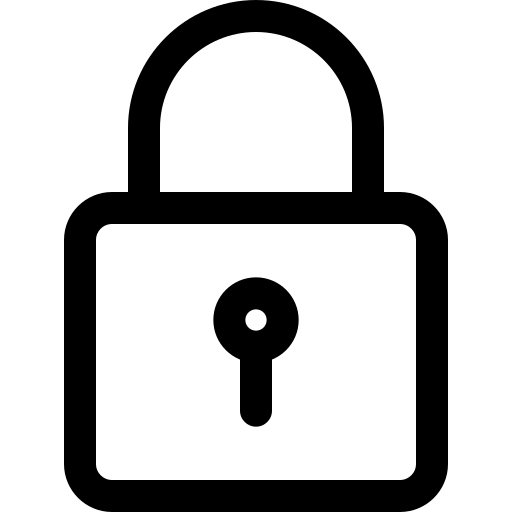
I passaggi da seguire per trovare la password dell'amministratore di Mac OS
Dovresti sapere che la sessione di amministratore del tuo dispositivo Macbook è protetto da una password che devi inserire al primo avvio del computer Apple. Quando questa password viene dimenticata, non c'è modo di ritrovarla, per ovvi motivi di sicurezza. Non avrai altra scelta che Resetta la password della sessione amministratore vostre appareil MacBook.
sappi che da Mac OS Maverick, è ora possibile reimpostare la password di amministratore del tuo appareil Macbook usando il tuo accesso Apple, grazie a poche semplici operazioni:
- Vai al menu Mela dal tuo dispositivo Macbook
- Vai al gioco Preferenze di Sistema
- selezionare Utenti e gruppi
- Sbloccare il lucchetto situato in basso a sinistra della finestra
- Scegli la tua sessione nella colonna di sinistra
- Selezionare la casella Consenti la reimpostazione della password con l'ID Apple
Pertanto, se perdi nuovamente la password di amministratore, dopo tre tentativi (tre password errate), il tuo dispositivo Macbook offrirà di ripristinarlo inserendo il nome utente e la password del tuo account Apple.
Reimposta password amministratore Macbook: rimuovi e reimposta una nuova password
È possibile rimuovere e reimpostare una password abbastanza facilmente su un dispositivo Macbook. Per fare ciò, ecco i passaggi da seguire:
- Riavvia il tuo dispositivo Macbook in modalità Recupero tenendo premuto il tasto ordine e la chiave R allo stesso tempo fino all'avvio del computer audio
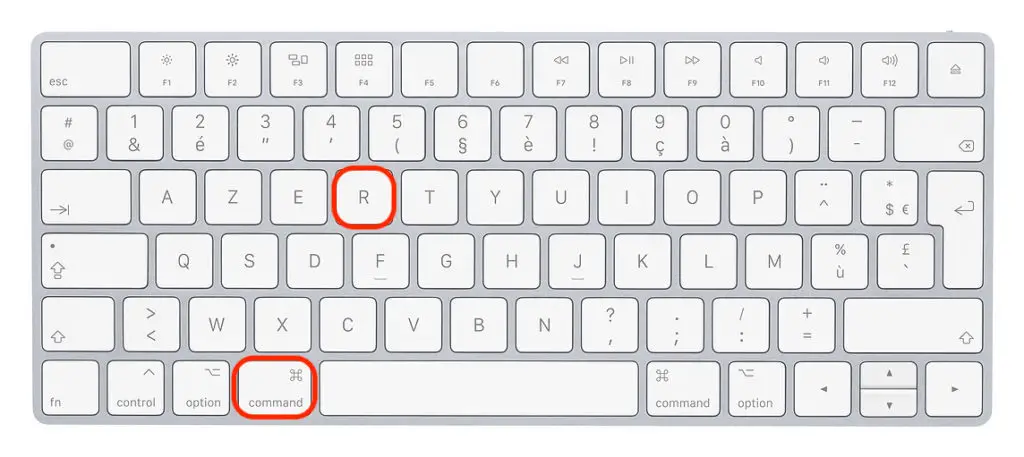
- Apri il menu in Utilità del sistema operativo Mac quindi seleziona terminal
- Inserisci il seguente testo in terminal: Resetta la password
- Convalidare in modo che il processo funzioni
- Seleziona l'account utente o l'account amministratore che desideri ripristinare
- Imposta una nuova password
- Inserisci un indizio per poter trovare il tuo codice riservato se lo dimentichi
- Conferma la tua nuova password
- stampa seguente
- stampa nuovo inizio
Quando si riavvia il dispositivo Macbook, dovrai quindi inserire la tua nuova password per accedere al tuo account utente.

